Trong khi cài đặt hệ điều hành Windows, bạn được yêu cầu thiết lập một tài khoản. Bạn có thể dễ dàng thiết lập tên người dùng và mật khẩu trong trình hướng dẫn cài đặt Windows. Tuy nhiên khi cần bạn cũng có thể thay đổi tên máy tính trên trên Windows 11 dễ dàng.
Có thể có nhiều lý do tại sao một người muốn thay đổi tên máy tính trên Windows 11. Ví dụ: tên tài khoản có thể sai, có thể viết sai chính tả, v.v. Ngoài ra, việc thay đổi tên người dùng là phổ biến khi bạn mua một máy tính xách tay được cài sẵn từ cửa hàng bán lẻ của bên thứ ba.
Vì vậy, nếu bạn đang tìm cách thay đổi tên tài khoản của mình trên Windows 11, đây là bài viết bạn cần.
Thay đổi tên admin Windows 11 từ Control Panel
Đôi khi, tên mặc định của administrator có thể không phù hợp với mục đích sử dụng hoặc gây nhầm lẫn trong quá trình quản lý. Hơn nữa, việc cá nhân hóa tên administrator cũng giúp người dùng cảm thấy máy tính của mình thật sự là “riêng biệt” và phản ánh đúng bản sắc cá nhân.
Các bước cơ bản để đổi tên administrator trong Windows 11:
- Bạn bấm vào biểu tượng Windows ở góc dưới cùng bên trái màn hình > Trong hộp tìm kiếm xuất hiện, nhập “Control Panel” và nhấn Enter. Kết quả đầu tiên xuất hiện sẽ là Control Panel – công cụ quen thuộc giúp bạn quản lý các cài đặt của máy tính.
- Khi mở Control Panel, bạn hãy nhấn vào View by: ở góc trên cùng bên phải và chọn Category. Điều này giúp bạn dễ dàng tìm kiếm và truy cập các tính năng một cách nhanh chóng.

- Tại giao diện chính của Control Panel, bạn sẽ thấy mục User Accounts. Nhấn vào đó để tiếp tục.
- Sau khi chọn Change your account name, một cửa sổ mới sẽ xuất hiện, yêu cầu bạn nhập tên mới. Sau khi đã quyết định, nhấn Change Name để áp dụng thay đổi.
Lưu ý khi đổi tên administrator trong Windows 11
- Việc đổi tên sẽ có hiệu lực ngay lập tức mà không cần khởi động lại máy tính.
- Đảm bảo rằng tên mới bạn chọn không chứa ký tự đặc biệt hoặc quá dài, điều này có thể gây ra lỗi trong quá trình sử dụng.
Thay đổi tên tài khoản Windows 11 từ Control Panel
Trong phương pháp này, chúng tôi sẽ sử dụng Control Panel của Windows 11 để thay đổi tên tài khoản. Thực hiện theo một số bước đơn giản dưới đây.
Bước 1: Bấm tổ hợp phím Windows + S để mở hộp tìm kiếm, gõ vào Control Panel để tìm mục Control Panel trên máy > sau đó bấm vào để bật lên.
Bước 2: Từ Control Panel, nhấp vào tùy chọn User Accounts.

Bước 3: Bây giờ, chọn tài khoản mà bạn muốn chỉnh sửa.
Bước 4: Trên màn hình tiếp theo, nhấp vào mục Change the Account.
Bước 5: Trên màn hình tiếp theo, hãy nhập tên tài khoản mới cho tài khoản của bạn. Sau khi hoàn tất, nhấp vào nút Change name.
Cách đổi tên admin trong Windows 11 qua trang Microsoft
- Vào Settings > chọn mục Accounts. Tại đây, bạn sẽ thấy thông tin về tài khoản Microsoft đang sử dụng, cũng như các tùy chọn liên quan.
- Chọn Your Info: Đây là phần hiển thị thông tin chi tiết về tài khoản của bạn. Nhấn vào liên kết Manage my accounts: Sau khi nhấn, bạn sẽ được chuyển hướng đến trình duyệt web và yêu cầu đăng nhập vào tài khoản Microsoft của mình.
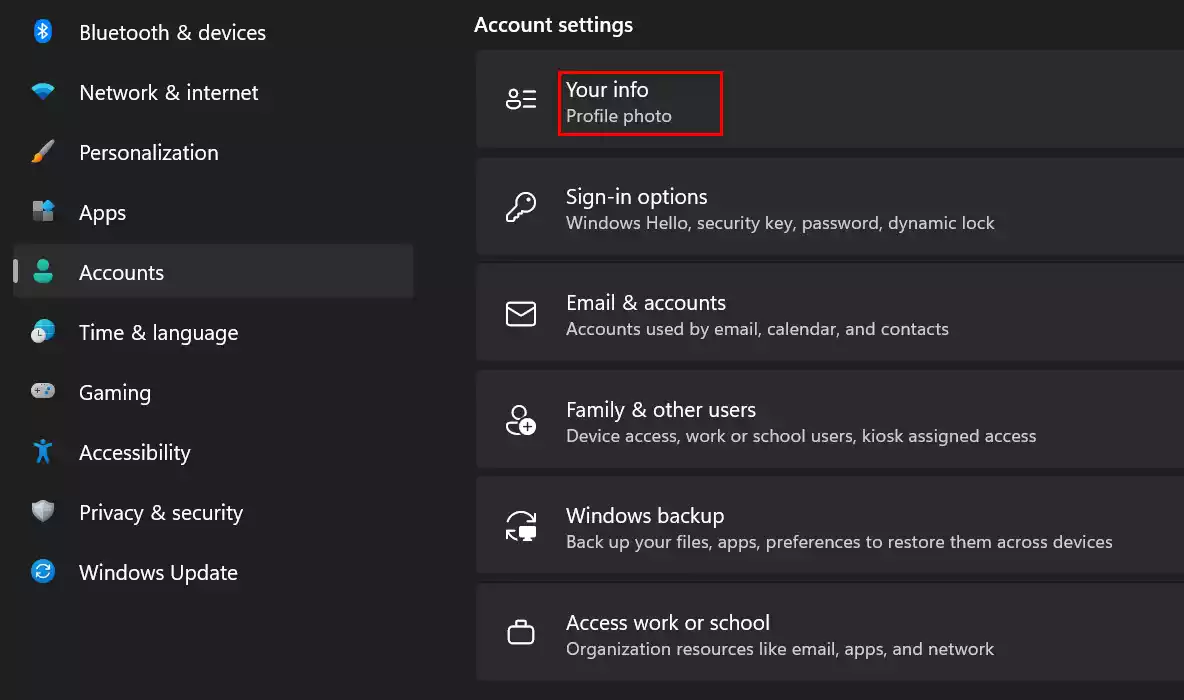
- Nhấn vào tên của bạn ở phía trên: Tại trang web này, bạn sẽ thấy thông tin chi tiết về tài khoản và lịch sử hoạt động của mình.
- Chọn Edit name, tại đây bạn sẽ có thể thay đổi tên hiển thị của tài khoản.
- Sau khi đã nhập tên mới, bạn sẽ cần thực hiện một số bước xác minh để đảm bảo rằng bạn thực sự muốn thay đổi.
- Để thay đổi có hiệu lực, bạn nên khởi động lại máy tính. Lần khởi động tiếp theo, bạn sẽ thấy tên mới đã được cập nhật.
Thay đổi tên tài khoản trên Windows 11 thông qua lệnh RUN
Trong phương pháp này, bạn sẽ sử dụng hộp thoại RUN của Windows 11 để thay đổi tên tài khoản. Dưới đây là một số bước đơn giản bạn cần làm theo.
Bước 1: Đầu tiên, nhấn nút Windows Key + R để mở hộp thoại Run, từ hộp thoại Run gõ netplwiz và nhấn nút Enter.
Bước 2: Bây giờ, hãy chọn tài khoản có tên bạn muốn thay đổi. Sau khi được chọn, hãy nhấp vào nút Properties.
Bước 3: trong tab General, hãy nhập tên bạn muốn vào trường Full name. Sau khi hoàn tất, hãy nhấp vào nút Apply.
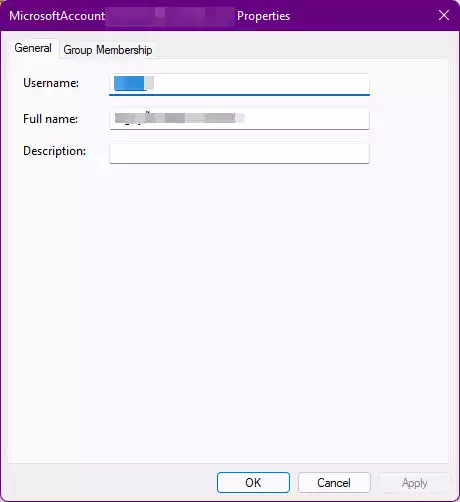
Đó là nó! Bạn xong việc rồi. Đây là cách bạn có thể thay đổi tên tài khoản trên Windows 11.
Vì vậy, hướng dẫn này là tất cả về cách thay đổi tên tài khoản của bạn trên Windows 11. Tôi hy vọng bài viết này đã giúp bạn! Hãy chia sẻ nó với bạn bè của bạn cũng được. Nếu bạn có bất kỳ nghi ngờ nào liên quan đến điều này, hãy cho chúng tôi biết trong khung bình luận bên dưới.
Những câu hỏi thường gặp liên quan đến việc đổi tên tài khoản trong Windows 11
Để giúp bạn hiểu rõ hơn về việc thay đổi tên máy tính trong Windows 11, hãy xem qua một số câu hỏi và câu trả lời dưới đây:
Có bao nhiêu cách để thay đổi tên tài khoản trong Windows 11?
Bạn có thể thay đổi tên tài khoản trong Windows 11 bằng nhiều phương pháp khác nhau, bao gồm:
- Thông qua Control Panel
- Thông qua hộp thoại RUN
- Thông qua cài đặt tài khoản Microsoft
- Thông qua Windows Settings
Tôi có thể đặt tên tài khoản là một số không?
Khi đổi tên tài khoản, Windows không cho phép sử dụng các ký tự đặc biệt, bao gồm số không đơn lẻ. Bạn nên chọn tên có ý nghĩa và phù hợp với quy tắc đặt tên của hệ thống.
Làm thế nào để khôi phục tên tài khoản cũ nếu tôi không thích tên mới?
Để khôi phục tên tài khoản cũ, bạn chỉ cần lặp lại quy trình đổi tên tài khoản và nhập lại tên cũ. Đảm bảo bạn làm theo đúng các bước để thay đổi tên thành công.
Mẹo cá nhân hóa tên tài khoản của bạn
Khi thay đổi tên tài khoản, bạn cũng có thể cân nhắc một số mẹo cá nhân hóa sau đây:
- Chọn tên thể hiện sở thích hoặc tính cách của bạn.
- Sử dụng các từ hoặc cụm từ dễ nhớ và không quá dài.
- Nếu bạn chia sẻ máy tính với người khác, hãy chọn tên để tránh nhầm lẫn.
Tại sao việc thay đổi tên tài khoản lại quan trọng?
Việc thay đổi tên tài khoản không chỉ giúp cá nhân hóa máy tính mà còn có thể tăng ngân sách bảo mật, giúp dễ dàng quản lý tài khoản và cảm thấy thoải mái hơn khi sử dụng máy tính.

